O que é o ctfmon.exe e por que ele está sendo executado?
Você está, sem dúvida, lendo este artigo porque está frustrado com o processo ctfmon.exe que não pára de abrir, não importa o que Você faz. Você o remove dos itens de inicialização e apenas reaparece magicamente. Então o que é isso?
RELACIONADO: O que é este processo e por que ele está sendo executado no meu PC?
Este artigo é parte de nossa série em andamento explicando vários processos encontrados no Gerenciador de Tarefas, como svchost.exe, dwm.exe, mDNSResponder.exe, conhost.exe, rundll32.exe, Adobe_Updater.exe e muitos outros. Não sabe quais são esses serviços? É melhor começar a ler!
O Ctfmon é o processo da Microsoft que controla a entrada alternativa de usuário e a barra de idiomas do Office. É assim que você pode controlar o computador através da fala ou de uma mesa digitalizadora, ou usando as entradas do teclado na tela para idiomas asiáticos.
Se você estiver usando alguma das opções acima, deixe-a ativada. Para todos os demais, vamos começar a desabilitar esse serviço irritante.

Dependendo da configuração do seu sistema, há várias etapas diferentes para desativá-lo. Tentei listar todos os métodos abaixo.
Etapa 1: Desativando no Microsoft Office 2003
Podemos remover a entrada de texto alternativa do Microsoft Office 2003 removendo apenas esse recurso na configuração.
Observação: Eu não descobri onde a configuração equivalente é para o Office 2007 (se houver), mas também podemos desabilitá-lo de uma maneira diferente abaixo
Ir para Adicionar / Remover programas, escolha Alterar sua instalação do Microsoft Office e certifique-se de marcar a caixa "Escolher personalização avançada de aplicativos" antes de clicar em Avançar.
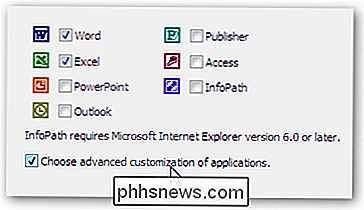
Encontre "Entrada alternativa de usuário" na lista e altere a lista suspensa para "Não disponível", para que fique assim:
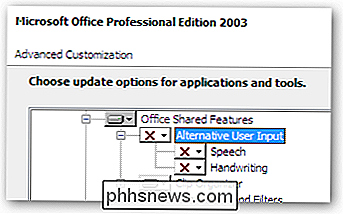
Etapa 2a: Desativando no Windows XP
Há uma etapa adicional que podemos tomar para garantir que ela seja desativada no Windows XP, o que realmente parece ser a melhor resposta para os usuários do XP.
Abra o Painel de Controle e escolha Regional e Opções de Idioma

Escolha a guia Idiomas e clique em Detalhes na seção superior.
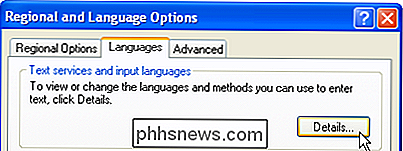
Não Na guia Avançado, você pode escolher “Desativar serviços de texto avançados”, que deve fechar imediatamente o ctfmon.
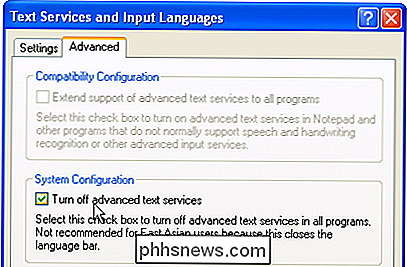
Você também deve dar uma olhada na primeira guia Configurações e certificar-se de que seus “Serviços Instalados” caixa parece semelhante a este:
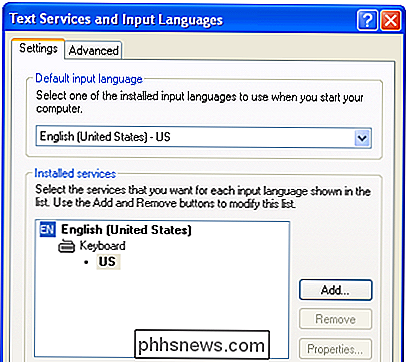
Se você tiver mais de um serviço instalado, então o ctfmon pode voltar ... Por exemplo, no meu sistema, havia uma entrada para o meu tablet de desenho para que eu pudesse usá-lo como entrada de texto ...
Passo 2b: Desativando no Windows Vista
A configuração acima para desativar completamente os serviços de texto parece não existir no Windows Vista, tanto quanto eu posso dizer, mas podemos remover os serviços de entrada adicionais usando um método semelhante.
Abra o Painel de Controle, escolha Opções Regionais e de Idioma e localize “Alterar teclados ou outros métodos de entrada”.
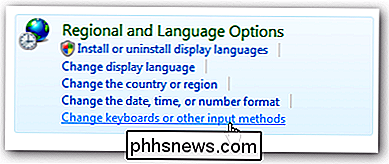
Na guia Teclados e Idiomas, você pode selecionar Alterar teclados.
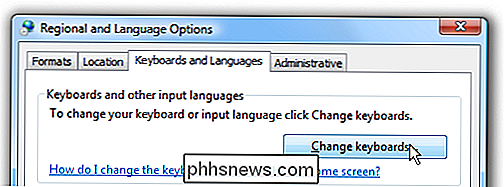
Agora você finalmente estará na mesma tela do Windows XP. Você novamente desejará remover os serviços extras instalados na lista, além do idioma padrão do seu teclado.
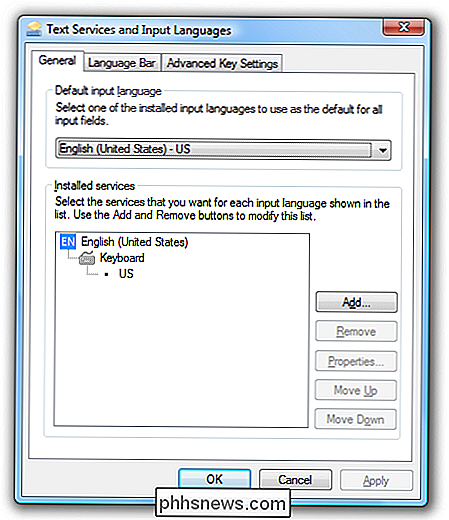
Etapa 3: Remover da Inicialização
Você não vai querer executar este passo antes de fazer os outros, porque Basta ser substituído novamente. Abra o msconfig.exe através do menu Iniciar ou da caixa de pesquisa e, em seguida, localize a guia Inicializar.
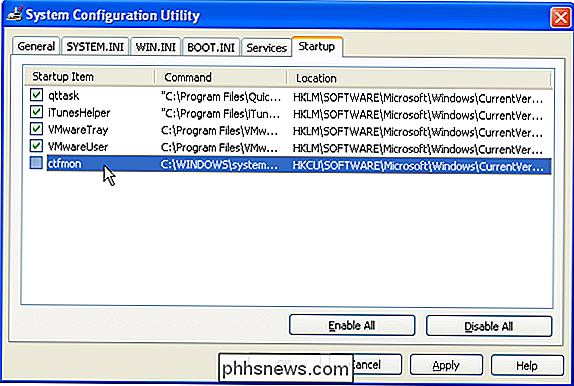
Localize o ctfmon na lista e desative-o desmarcando a caixa. Apenas lembre-se que se você não tiver desativado o ctfmon através de uma das outras configurações isto não irá ajudá-lo muito.
Passo 4: Se tudo mais falhar
Você pode simplesmente cancelar o registro das dlls que executam a entrada alternativa serviços executando estes dois comandos a partir da caixa de execução (um de cada vez)
Regsvr32.exe / u msimtf.dll
Regsvr32.exe / u msctf.dll
Se executar este passo, deve também use a Etapa 3 para se livrar das entradas de inicialização.
Etapa 5: Reinicialize
Reinicialize o computador e abra um aplicativo do Microsoft Office se você tiver instalado. Verifique se o ctfmon.exe não está em execução.
Para mais informações, você pode ler o artigo da Microsoft sobre o assunto.

Como ligar e desligar o seu WeMo da Belkin Automaticamente
Enquanto você pode controlar o seu Belkin WeMo Switch do seu telefone, você também pode ligá-lo e desligá-lo automaticamente usando os recursos de automação da tomada. Tanto o WeMo Switch regular quanto o WeMo Insight Switch vêm com recursos de automação que permitem que você os ligue e desligue automaticamente em horários definidos, tornando-os ótimos para colocar lâmpadas em temporizadores ou definir um limite para um aquecedor de ambiente.

Por que não consigo excluir fotos do meu iPhone?
Depois de conseguir gerenciar suas fotos conectando seu dispositivo iOS ao computador, a inclusão da iCloud Photo Library no iOS 8,3 mudou as coisas. Após o iOS 8.3, você não poderá mais excluir imagens do seu dispositivo como costumava fazer se tiver o iCloud Photo Library ativado. Continue lendo enquanto mostramos como voltar a gerenciar seus arquivos da maneira que você quiser.



